質感は意外とずっしりしていて、アルミの手触りが良いです。冷却は本体からの自然放熱です。ファン等はついていません。
ACアダプタが多少煩わしいですが、常時接続でなければ気にならないと思います。本体がそこそこ大きいので基盤に埋め込んでほしかったようにも思います。
・本体
・スタンド
・ACアダプタ
・ねじ
・+(1)ドライバ
・説明書 保証書
・(写真に撮り忘れました)USB3.0ケーブル(長さ1m)
写真右側のフィルムが、電源スイッチのカバーで押さえられていてきれいにはがせません。カッターナイフ等で切り取りましょう。(お怪我には十分に気をつけてください)
ケース背面(ケーブル等接続側)のねじ+(2)を外すとこのようにスライドして外れます。
接続は押し込むだけです。特にかたくもなく入ります。
○の位置でねじ止めします。4カ所あります。
サイズがギリギリなので、傷をつけないように慎重にスライドしてケースに収めてください。
今回はウェスタンデジタルの容量2TBハードディスク(WD20EARS)を用意しました。
USB3.0接続はUSB3-PEX2です。
Cristal Disk Markで転送速度を測ってみたのでご覧ください。
こちらがUSB3.0接続での転送速度です。
こちらは、このHDDケースをUSB2.0接続したものです。
最後は対照実験として、同じHDD(WD20EARS)をSATA接続したものです。
(*・ω・)やっぱりUSB3.0接続は速くて良いですね!皆さんもどうですか?
<ご注意>
付属の+ドライバは +(1)サイズ”小さい頭”です。しかし「付属のねじ」も「本体についていたねじ」も+(2)”中くらいの頭”なんです。そのまま+(1)のドライバを使うとねじ山をなめてしまいますので、ご使用にならない方が賢明です。お気をつけください。
-
購入金額
3,180円
-
購入日
2010年10月02日
-
購入場所
ソフマップ 京都店







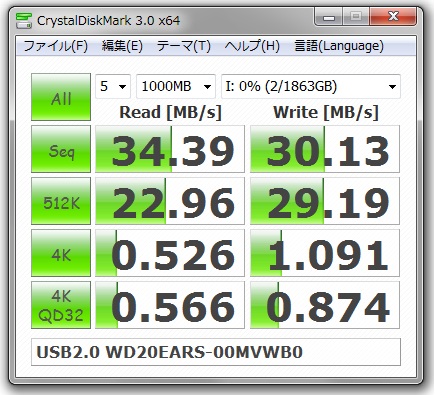
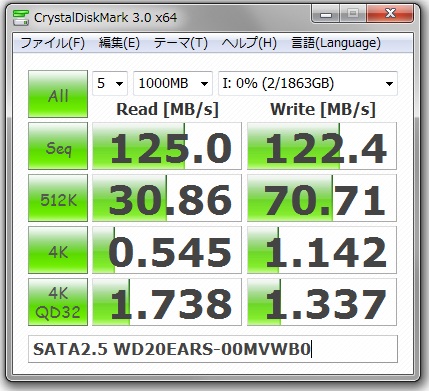

ネイエフさん
2010/10/08
速いですね~
お値段も安くて取り付けもしやすそうですしよさそうです
3.0ケースも安くなってきていいですね最近は
Yorkfieldさん
2010/10/09
使用環境にもよるとは思いますが、確実にUSB2.0接続の数倍はでるようです。PCやマザーボードを買い換えるまでの間、仮に使うにしても導入しやすい価格ですのでとても良いと感じました。
これからは、USB3.0接続機器が増えてくるので気軽に始められますねw
aoidiskさん
2010/11/01
USB3.0 明らかに、どの程度といわれると分からないのですが、はやくて良いですね。
価格も導入しやすいですね。
参考になりました。
Yorkfieldさん
2010/11/01
もちろんCPUの性能やインターフェイスそのものの転送速度に依存しますが、環境さえ整えれば転送速度は必ず速くなります。
私の中では”USB3.0インターフェイスを持つことが”次のマザーボードを選ぶ基準になりました。
価格が安いのが、うれしいですよねw